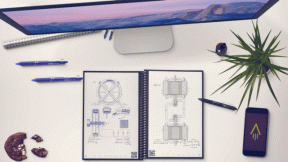Gids: Hoe de toepassing te wijzigen standaard in Android 4.0
Tips / / December 19, 2019
Google heeft zeer goed gewerkt over de functionele Android 4.0 Ice Cream Sandwich, evenals over het uiterlijk en het systeem, en programma's. Dit betekent echter niet voorkomen dat fabrikanten van smartphones en tablets met maniakale volharding "dopilivat" systeem serieus door het veranderen van de verschillende aspecten ervan. Als we praten over het instellen van door de gebruiker, is er Android lijkt een van de meest flexibele (zo niet de meest flexibele) mobiele systemen.

De bijgevoegde materiaal zal van belang zijn voor degenen die onlangs een ontmoeting met Android, specifiek de versie 4.0 zijn. zal overwegen manieren om Voorbeeld Highscreen Alpha GT, dat een atypische dvuhsimnyh inrichtingen heeft goede eigenschappen en huidige systeemversienummer Google. Genieten van hetzelfde systeem voor een lange tijd, herinneren we ons dat het proces van de standaard installatie en het beheer van programma's sinds de dagen van Android 2.3 onveranderd is gebleven.
Zo lezen we tips over het kiezen van een krachtige videospeler, viewer, PDF, SMS manager en alle andere programma's. Vervolgens ging naar Google Play of de gedownloade APK-bestand op de site, zoals 4PDA. Hoe de standaard te maken, heeft ons programma is gebruikt voor een bepaalde actie? Neem bijvoorbeeld de kijker PDF-bestanden. Dus hebben we al de Adobe Reader, maar ik wil het niet verwijderen van dit ontwerp, net geopende bestanden met behulp van PDF Reader programma.
De eerste methode banale. Run File Manager en een "tapa" om de gewenste log. Omdat Adobe Reader verscheen "rivaal", zullen we een pop-up venster te zien met de titel "Wat gebruiken?" (Of zelfs een soortgelijke, kan er varianten zijn) en de keuze van programma's om het bestand te openen.
Als we willen op een regelmatige basis te binden aan PDF, moet u eerst de onderkant van het merk tegen de post "standaard voor deze actie" en geef de PDF Reader. Alle met een minimale inspanning van de nieuwe standaard PDF-viewer wordt gegeven.
De tweede manier, betaling voor onoplettendheid. Bijvoorbeeld, het programma selectiescherm verschijnt, checkten we de doos, maar het ongeluk heeft PDF Reader en Adobe Reader niet op te geven. vroeg gefrustreerd, zullen we de fout te herstellen. We noemen het systeem selecteert u "Settings" (hopelijk niet uit te leggen hoe het te vinden), "Programma's" en klik op de Adobe Reader om de instellingen van het programma weer te geven. Scroll naar beneden naar de rubriek "Standaard starten". Hier zien we het item "Clear defaults".
Druk en daardoor reset de snap om PDF-bestanden. Nu wanneer u probeert een PDF magazine openen we weer een lijst met programma's, waar we kiezen voor de PDF Reader te bieden. Profit.
bijzonder. Ik stel vast dat in de lijst met geïnstalleerde Android applicatie geeft een volledige lijst van systeemprogramma's, dus problemen moeten niet aan de orde als in het kiezen van een viewer PDF, evenals de vervanging van de galerie, "dialer" of launcher. De eerste private moment - dialer en contact management. Het is de standaardinstelling is automatisch te starten in plaats van de standaard applicatie bij een inkomend gesprek. Echter, sorry voor het triviale, als je nodig hebt om een nummer te bellen, moet u handmatig Tapan was een icoon van alternatieve toepassingen. Daarom, sleept u het naar de snelkoppeling op het bureaublad of vervangen hun standaard programma-icoon aan de onderkant van het bureaublad.
een andere bijzonderheid - vervanging van een standaard toetsenbord. Na het installeren van de nieuwe toetsenbord Ga naar "Instellingen", "Taal en invoer", activeert u het vinkje in de voorkant van het en klik boven de standaard toetsenbord toets.
Een andere manier - om de tekst aan de bovenkant van het scherm in te voeren door te schuiven naar beneden calloptie "Select Input Method". Zoals u kunt zien, niets ingewikkeld.
tenslotte Ik zal zeggen dat op de Google Play natuurlijk niet zonder speciale programma management managers door gebrek. Als voorbeeld noemen we de gratis Standaard App Manager Lite. Dit programma biedt een lijst van populaire browser-type taken, camera, muziek, en anderen, onmiddellijk de geselecteerde applicatie te tonen. Op de touch points krijgen we een lijst met beschikbare acties voor programma's, dan is a) easy / relaxed klik «Clear Defaults» b) verwijderen van een teek met een vriend in het venster voorwerp "Clear defaults" in), klikt u op de backspace-toets naar het vorige scherm g) klik «Set Defaults» d) noot: "De standaard voor deze actie" en selecteer de gewenste programma.
Het fundament hebben wij u gestudeerd, als u vragen hebt - schrijft in de comments, zullen we onderzoeken.